Windows의 경우 파일 탐색기에서 크거나 초대형 축소판을 활성화하고 JPG 또는 PNG 파일을 선택하면 축소판에서만 미리 볼 수 있습니다. 이 기능은 대부분 일반적인 파일 형식에서 작동합니다. 이미지, 특히 휴대폰이나 카메라에서 가져온 많은 양의 사진 컬렉션의 경우 구성할 때 유용합니다. Windows에서는 일반적인 유형의 이미지를 미리 볼 수 있지만 SVG 파일은 제외됩니다. SVG 파일이 많은 경우 파일 탐색기 확장을 사용하여 SVG 축소판 미리보기를 활성화할 수 있습니다.
SVG 썸네일 미리보기를 활성화하려면 다음을 설치해야 합니다. SVG 익스플로러 확장 윈도우에서. 이 확장은 Windows 7 이상에서 작동합니다. 32비트 및 64비트 Windows를 모두 지원합니다. 설치되면 축소판과 파일 탐색기의 미리보기 창에서 SVG 파일을 미리 봅니다.
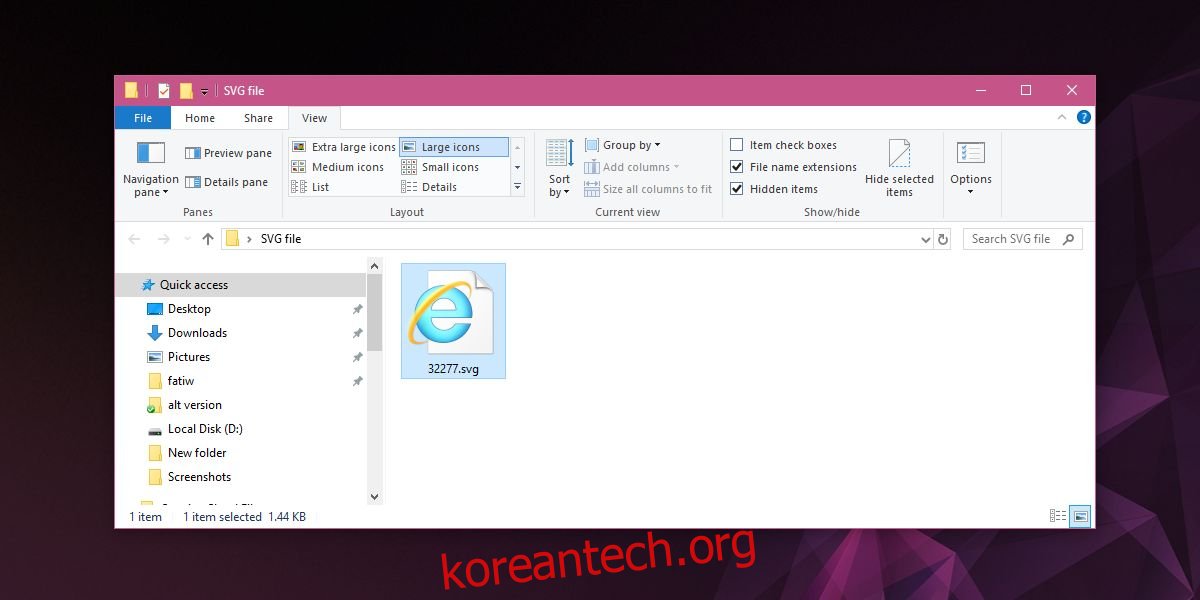
SVG 썸네일 미리보기
Github 페이지에서 확장을 다운로드하십시오. Windows 아키텍처와 일치하는 올바른 것을 다운로드했는지 확인하십시오. 예를 들어 32비트 Windows를 실행하는 경우 32비트 버전의 확장을 다운로드하여 설치합니다. 잘못된 버전을 다운로드하면 시스템에 계속 설치되지만 작동하지 않습니다.
설치가 완료되면 Explorer.exe를 닫고 다시 시작해야 합니다. 두 가지 방법 중 하나로 이 작업을 수행할 수 있습니다. 명령줄에서 또는 시스템을 다시 시작하여
명령줄에서 Explorer.exe를 다시 시작하려면 관리자 권한으로 명령 프롬프트를 열고 다음 명령을 실행합니다.
TASKKILL /IM explorer* /F explorer.exe
위의 명령을 실행하면 작업 표시줄이 몇 초 동안 사라졌다가 다시 나타납니다. 이는 Explorer.exe 처리가 강제 종료된 다음 다시 시작됨을 나타냅니다. 다시 시작하면 파일 탐색기에서 모든 SVG 파일의 미리보기를 볼 수 있습니다. 크거나 매우 큰 축소판을 선택했는지 확인하십시오. 이렇게 해도 문제가 해결되지 않으면 Windows를 다시 시작하여 SVG 축소판 미리 보기를 활성화하십시오.
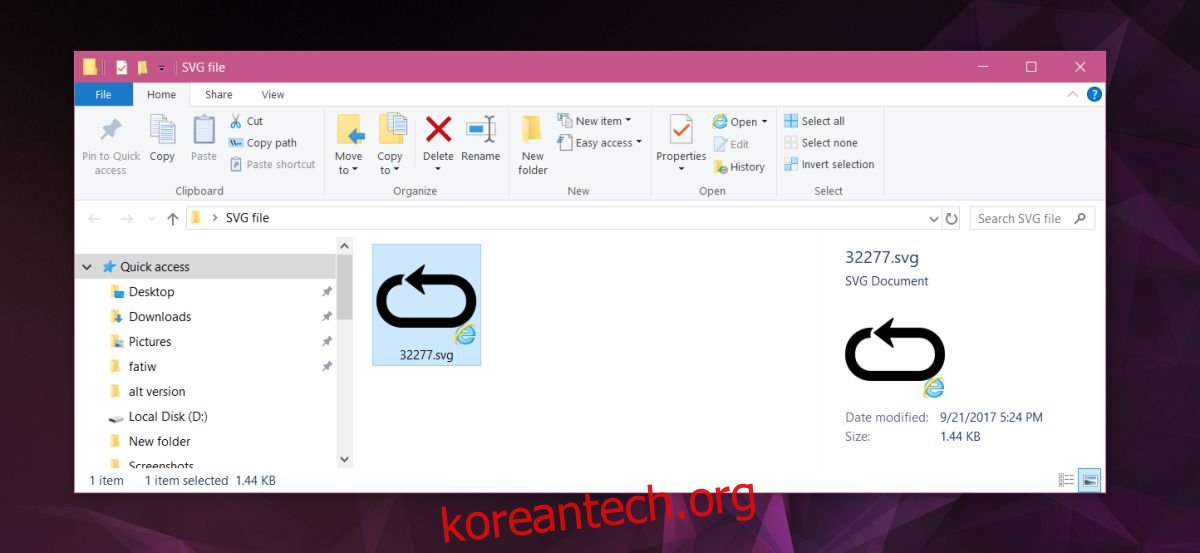
Internet Explorer 및 대부분의 다른 웹 브라우저에서 SVG 파일을 볼 수 있습니다. 보기 위해 확장 프로그램이 필요하지 않습니다. 이 확장은 SVG 파일에 대한 편집 기능을 Windows에 추가하지 않습니다. SVG 파일을 편집하려면 전용 앱/프로그램이 필요합니다. 미리보기를 제거하려면 SVG 탐색기 확장을 제거해야 합니다. 확장 프로그램을 제거하려면 제어판으로 이동하여 프로그램 제거를 선택합니다.
파일 탐색기 확장은 지원되지 않는 이미지에 대한 축소판 미리보기 및 보기 지원을 추가할 수 있습니다. 예를 들어 iPhone을 소유하고 있고 사진을 새로운 HEIC 형식으로 저장하려는 경우 HEIC 파일을 지원할 수 있는 확장 프로그램이 있습니다.
